Αυτό το σεμινάριο περιέχει οδηγίες σχετικά με τον τρόπο κοινής χρήσης αρχείων στο VirtualBox μεταξύ των υπολογιστών Host και Guest. Μόλις ενεργοποιήσετε την κοινή χρήση αρχείων στο VirtualBox, θα μπορείτε να αντιγράψετε/επικολλήσετε/μετακινήσετε αρχεία από το VirtualBox Guest OS στο Host OS και αντίστροφα.
Διαφορετικός VMWare και Hyper-V, στην προεπιλεγμένη ρύθμιση του VirtualBox, η εικονική μηχανή (Guest OS) δεν έχει πρόσβαση σε αρχεία στον κεντρικό υπολογιστή (Host OS) και πρέπει να εκτελέσετε μερικά βήματα για να ενεργοποιήσετε το φάκελο/αρχείο μοιρασιά.
Πώς να ενεργοποιήσετε την κοινή χρήση αρχείων στο VirtualBox.
Βήμα 1. Εγκαταστήστε Guest Additions στο μηχάνημα Guest.
1. Εκκινήστε το Virtuabox Guest Machine (OS).
2. Από το κύριο μενού VM VirtualBox της Oracle, επιλέξτε συσκευές > Εγκατάσταση προσθηκών επισκέπτη *

* Σημείωση: Εάν το πρόγραμμα εγκατάστασης δεν ξεκινά αυτόματα:
ένα. Ανοίξτε την Εξερεύνηση των Windows.
σι. Κάντε διπλό κλικ στο "CD Drive (X:) VirtualBox Guest Προσθήκες" για να εξερευνήσετε το περιεχόμενό του.

ντο. Κάντε δεξί κλικ στην εφαρμογή "VBoxWindowsAdditions" και από το αναδυόμενο μενού, επιλέξτε "Εκτελέστε ως διαχειριστής".

3. Τύπος Επόμενο και, στη συνέχεια, ακολουθήστε τις οδηγίες στην οθόνη για να ολοκληρώσετε την εγκατάσταση του Guest Additions.

4. Όταν ολοκληρωθεί η ρύθμιση, επιλέξτε Φινίρισμα και επανεκκίνηση τη μηχανή επισκεπτών Virtuabox.

Βήμα 2. Ρύθμιση κοινής χρήσης αρχείων στο VirtualBox Guest Machine.
1. Από το μενού VirtualBox κάντε κλικ συσκευές και επιλέξτε Κοινόχρηστοι φάκελοι -> Ρυθμίσεις κοινόχρηστου φακέλου.
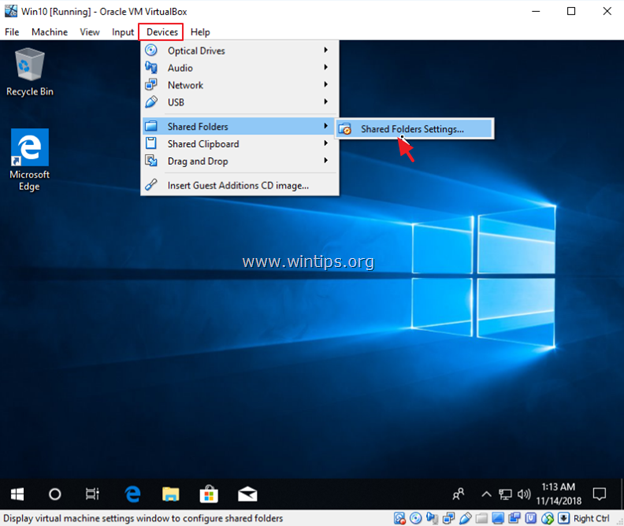
2. Κάντε κλικ στο Προσθήκη νέου κοινόχρηστου φακέλου  εικόνισμα.
εικόνισμα.
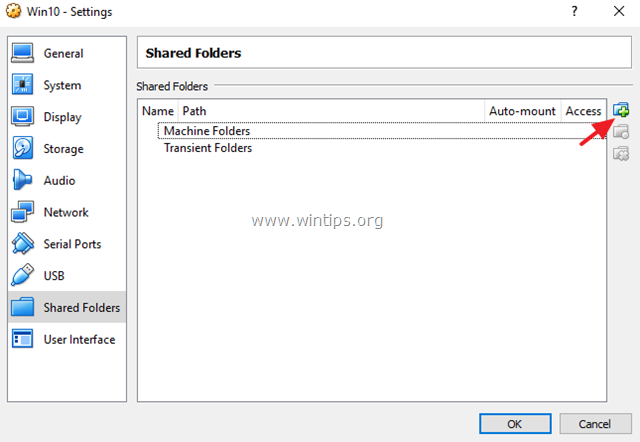
3. Κάντε κλικ στο αναπτυσσόμενο βέλος και επιλέξτε Αλλα.
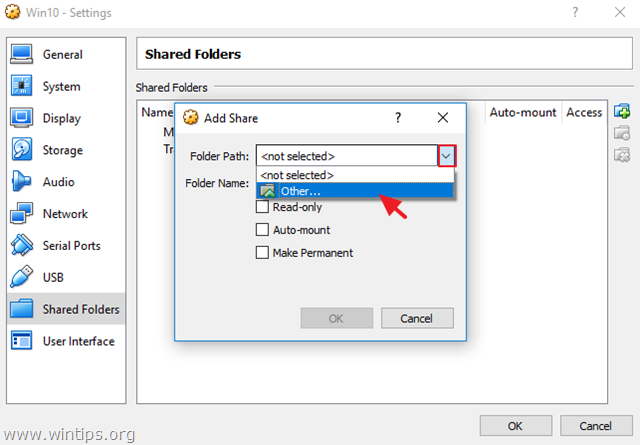
4. Εντοπίστε και επισημάνετε (από το Host OS) το φάκελο που θέλετε να μοιραστείτε μεταξύ του VirtualBox Guest και του Host και κάντε κλικ Επιλέξτε φάκελο. *
* Σημείωση: Για να κάνετε τη ζωή σας πιο εύκολη, δημιουργήστε έναν νέο φάκελο για την κοινή χρήση αρχείων στο Host OS και δώστε του ένα αναγνωρίσιμο όνομα. (π.χ. "Δημόσιο")
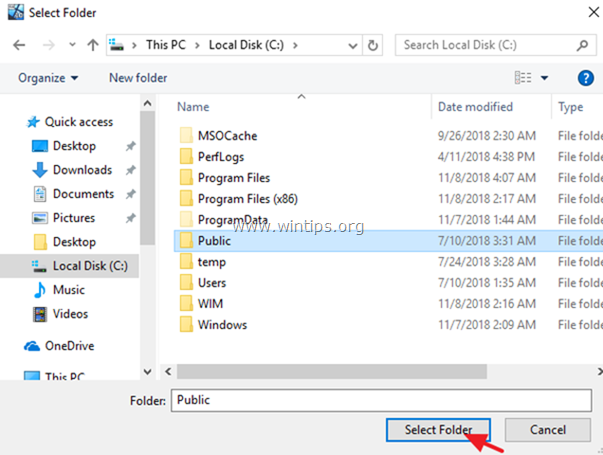
5. Τώρα, στις επιλογές "Προσθήκη κοινής χρήσης", πληκτρολογήστε ένα όνομα (αν θέλετε) στο πλαίσιο "Όνομα φακέλου", κάντε κλικ στο Αυτόματη τοποθέτηση και το Κάντε Μόνιμη και κάντε κλικ Εντάξει δύο φορές για να κλείσετε τις ρυθμίσεις κοινόχρηστου φακέλου.
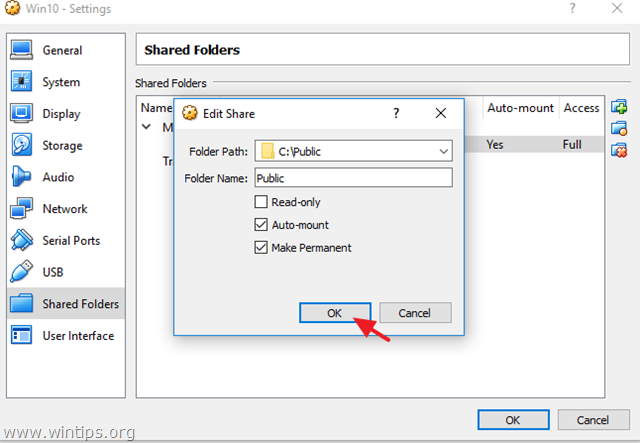
6. Τελείωσες! Για πρόσβαση στον κοινόχρηστο φάκελο από το Guest OS, ανοίξτε την Εξερεύνηση των Windows και κάτω από τις "Τοποθεσίες δικτύου" θα πρέπει να δείτε μια νέα μονάδα δίσκου δικτύου που αντιστοιχεί στον κοινόχρηστο φάκελο στο λειτουργικό σύστημα κεντρικού υπολογιστή.
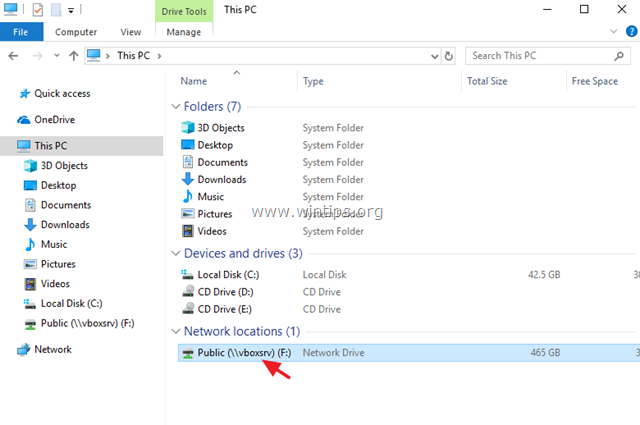
Αυτό είναι! Πείτε μου αν αυτός ο οδηγός σας βοήθησε αφήνοντας το σχόλιό σας σχετικά με την εμπειρία σας. Κάντε like και κοινοποιήστε αυτόν τον οδηγό για να βοηθήσετε άλλους.